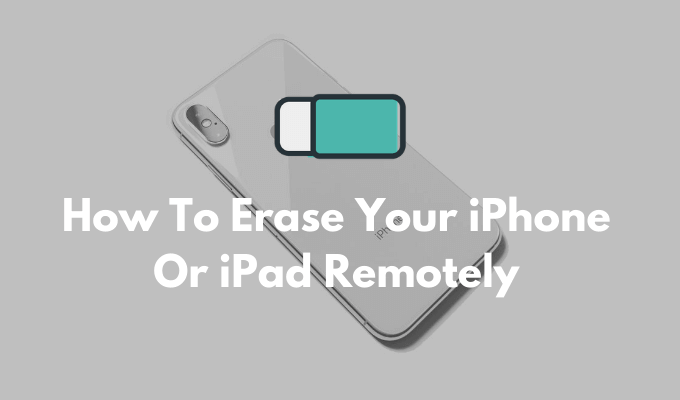Šiame straipsnyje pateikiami keletas darbinių sprendimų, kaip ištaisytiTurite prisijungti su susieta paskyraklaida„Microsoft Excel“. Ši klaida paprastai atsiranda gaivinant duomenų tipus „Excel“. Remiantis pranešimais, ši klaida įvyksta, net jei esate prisijungę prie „Microsoft Excel“ su aktyvia prenumeratos paskyra.
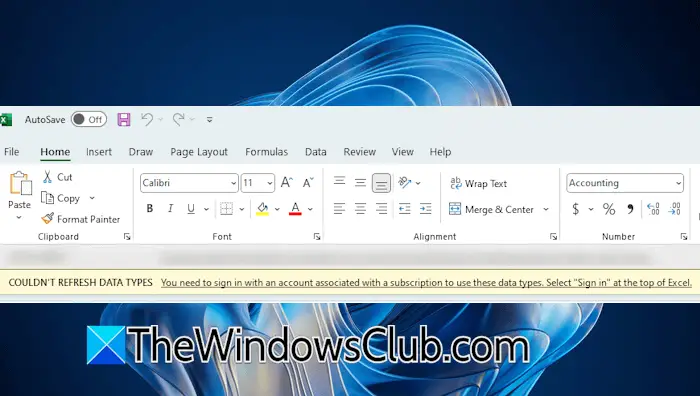
Visas klaidos pranešimas yra:
Nepavyko atnaujinti duomenų tipų
Norėdami naudoti šiuos duomenų tipus, turite prisijungti su paskyra, susieta su prenumerata. „Excel“ viršuje pasirinkite „Prisijunkite“.
Turite prisijungti su susieta paskyra
Naudokite šiuos taisymus “Turite prisijungti su susieta paskyra„Microsoft Excel“ klaida.
- Išjunkite, paleiskite iš naujo ir vėl prisijunkite
- Atnaujinkite arba atsukite biurą
- Iš naujo įdiekite biurą
- Naudokite „Excel“ žiniatinklio versiją
Žemiau pažiūrėkime visus šiuos pataisymus:
1] Atjunkite, paleiskite iš naujo ir vėl prisijunkite
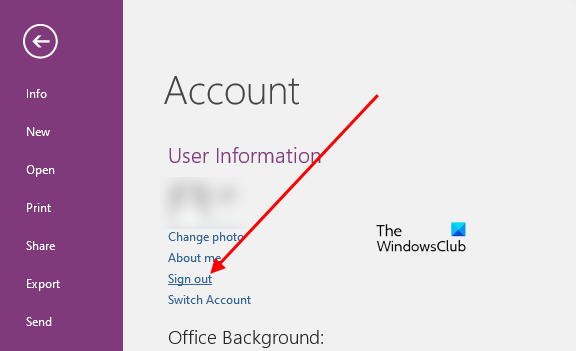
Turite įsitikinti, kad šiuo metu esate prisijungę prie „Excel“ paskyros naudodami „Corect“ kredencialus, tada bandykite dar kartą.
Taigi pirmas dalykas, kurį galite išbandyti dėl šios klaidos, yra atsijungti ir vėl prisijungti. Norėdami atsijungti nuo „Excel“, spustelėkite savo profilio piktogramą viršutinėje dešinėje pusėje ir spustelėkiteIšsirašykite. Arba galite eitiFailas> paskyraIr spustelėkiteIšsirašykite.
Išsirašę „Microsoft Excel“, uždarykite „Excel“ ir paleiskite kompiuterį iš naujo. Dabar atidarykite „Microsoft Excel“ ir prisijunkite dar kartą. Patikrinkite, ar problema išlieka.
2] Atnaujinkite arba „Roll Back Office“
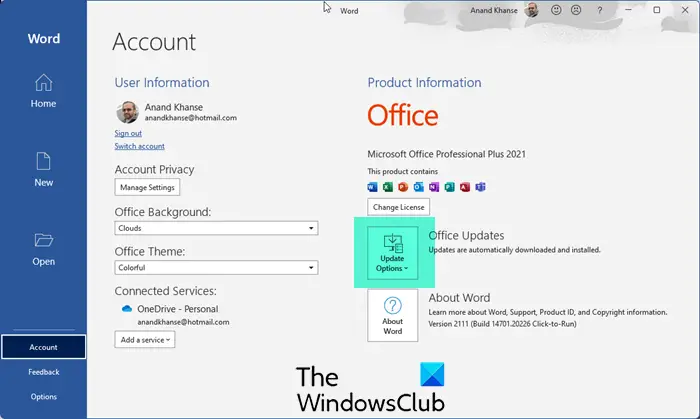
Pasenusi „Microsoft Office“ versija gali turėti klaidų, kurios gali sukelti klaidų. Štai kodėl visada siūloma atnaujinti „Microsoft Office“.rankiniu būdu ir įdiekite juos (jei yra).

Jei jūsų „Office“ versija jau atnaujinta arba klaida prasidėjo įdiegus naujausią „Office“ atnaujinimą, galite. Tai turėtų ištaisyti klaidą.
3] Iš naujo įdiekite biurą
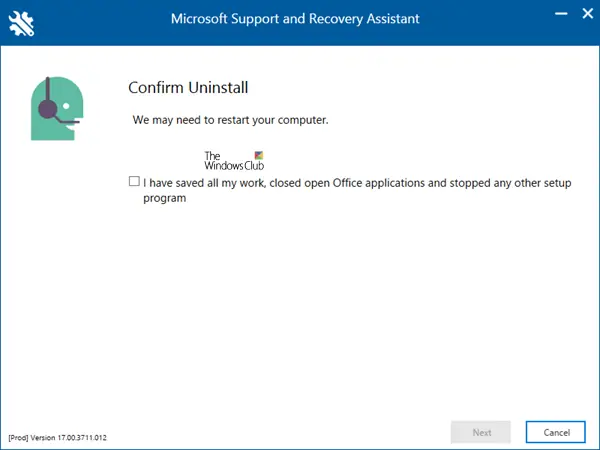
Jei klaida vis dar išlieka, gali padėti iš naujo įdiegti „Microsoft Office“. Atsisiųskite ir įdiekiteNorėdami visiškai pašalinti biurą iš savo sistemos.
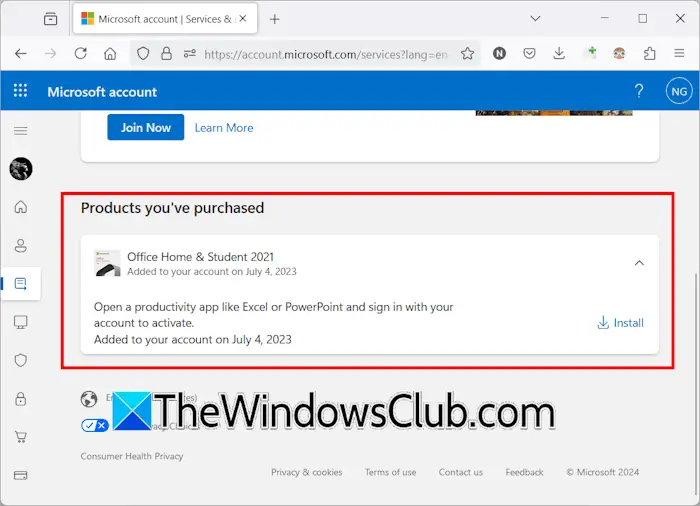
Prieš pašalindami „Microsoft Office“, įsitikinkite, kad turite jo produkto aktyvavimo raktą, nes jį reikia suaktyvinti iš naujo įdiegus. Po pašalinimo biuro paleiskite kompiuterį iš naujo. Dabar atsisiųskite „Microsoft Office“ ir įdiekite. Galite atsisiųsti biurą prisijungę prie savo „Microsoft“ paskyros. Visi jūsų perkami „Microsoft“ produktai lieka prieinamiPaslaugos ir prenumeratosSkyrius jūsų „Microsoft“ paskyroje.
4] Naudokite „Excel“ žiniatinklio versiją
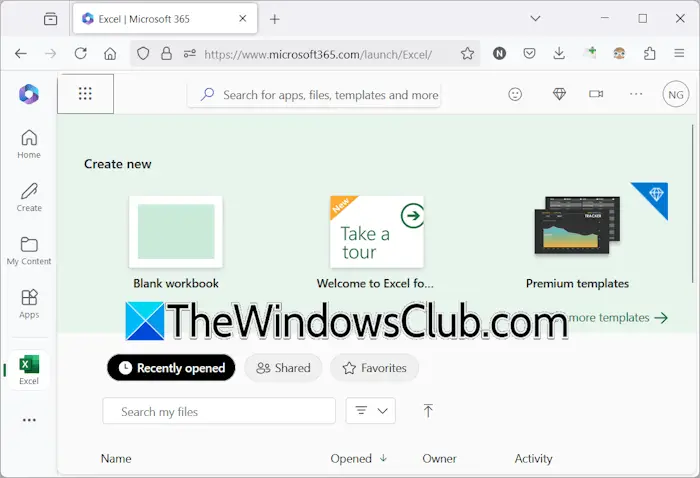
Jei klaida išlieka, galite susisiekti su „Microsoft“ perIr palaukite jų atsakymo. Taip pat galite laukti kito „Microsoft“ išleisto „Office“ atnaujinimo. Iki tol galite naudoti „Microsoft Excel“ žiniatinklio versiją.
Tai viskas. Tikiuosi, kad tai padės.
Taip pat skaitykite: Pataisymas
Kaip prisijungti prie savo „Microsoft“ paskyros „Excel“?
Norėdami prisijungti prie savo paskyros „Microsoft Excel“, atidarykite „Excel“ ir spustelėkitePrisijunkiteNuoroda viršutinėje dešinėje pusėje. Įveskite savo „Microsoft“ paskyros kredencialus, kad prisijungtumėte prie „Excel“. Prisijungę prie savo paskyros, visi jūsų naujausi, prisegtos ir bendros „Excel“ darbaknygės pasirodys pagrindiniame programoje.
Kaip naudoti „Excel“ nepasirašant?
Galite naudoti „Excel“ nepasirašydami į savo „Microsoft“ paskyrą. Jei jau esate prisijungę prie „Excel“, spustelėkite savo profilio piktogramą, esančią viršutinėje dešinėje „Excel“ pusėje ir pasirinkite Išsirašyti. Dabar sukurkite naują darbo knygą ir išsaugokite ją vietoje kietajame diske. Atminkite, kad atsisakyti bet kurios biuro programos taip pat pasirašo jus iš visų kitų biuro programų.
Skaitykite toliau:„Microsoft Excel“ klaida.

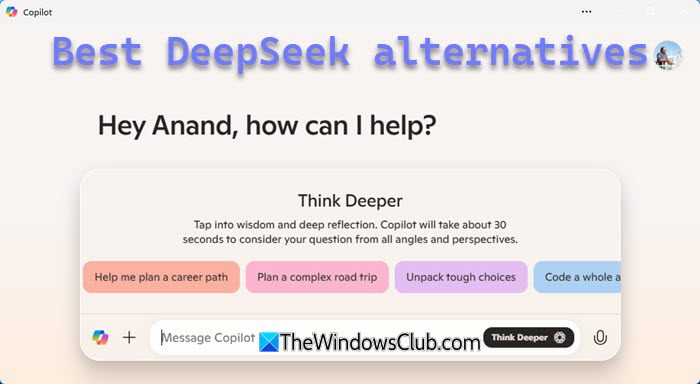
![„Razer Cortex Cricing Games“ kompiuteryje [pataisymas]](https://elsefix.com/tech/tejana/wp-content/uploads/2025/02/Razer-Cortex-crashing-games-on-PC.png)